
会声会影2019试用版
32位 最新版- 软件大小:2.00 KB
- 软件语言:简体中文
- 更新时间:2019-02-15
- 软件类型:汉化软件 / 媒体制作
- 运行环境:WinXP, Win7
- 软件授权:共享软件
- 官方主页:http://www.xz7.com/
- 软件等级 :
- 软件厂商:苏州思杰马克丁软件有限公司
- 介绍说明
- 下载地址
- 精品推荐
- 相关软件
- 网友评论
会声会影2019试用版以简单直观的功能设置打造专业的视屏编辑工具,运行稳定,页面简洁,用户轻松上手制作完美效果的高级视屏,还有免费模板与免费素材等你来使用,更多精彩软件尽在极光下载站!
会声会影2019官方版简介
会声会影2019有许多全新功能,包含了全新视频编辑快捷方式,全新简化时间轴编辑,全新的全新平移与缩放控件,全新分割画面视频和镜头校正工具功能,全新3d标题编辑器,newbluetitlerpro5提供上百种专业级默认项目和创意效果,方便您制作视频使用。

2019会声会影新功能
【创意视频编辑工具】
1.增强自定义运动路径
沿定义的路径创建和自定义图形,标题等的移动。这是在视频中引入或强调元素的完美方式。
2.运动跟踪
使用精确的运动跟踪工具跟踪对象,并在视频中添加移动的文字,图形或模糊面,标志或车牌。
3.过滤器和效果
通过数百种拖放效果,动画标题和转场,获得正确的外观。创建画中画效果,覆盖层以及更多视频效果和滤镜!
4.增强了定格动画
现在支持所有流行的佳能和尼康相机和增强型控制功能,插入相机并逐帧捕捉动画,帮助您完美捕捉您的定格动画。
5.绿色屏幕/色度键
使用绿色屏幕效果调整叠加层对象与背景的融合方式。使用视频蒙版,设置透明色,并轻松换出背景并添加有趣的效果。
6.增强了跟踪透明度
直接在时间线上轻松调整曲目的不透明度,以一次显示多个剪辑。创建自定义淡入,淡出或叠加效果。这种有趣的效果创造性的可能性是无限的。
7.多摄像头视频编辑器
轻松合并,同步和编辑来自多台摄像机的素材,从多个角度讲述你的故事,并选择想要在视频播放时显示的角度。会声会影专业版结合最多4个摄像机角度,会声会影旗舰版结合最多6个角度。
8.分屏视频
新增的分屏视频模板可以同时显示多个视频流,用户只需要轻松拖放就可以创作出令人印象深刻的宣传或旅游视频,分享视频中的亮点。同时,您也可以在会声会影中使用模板创建器来创奇自定义分屏界面。
【视频编辑动作中心】
1.慢动作和快速
以时间重映射的速度播放,轻松添加慢动作或高速效果,冻结动作或反转并重播场景。
2.适用于所有常见格式
深入实际编辑和编辑几乎任何类型的媒体。从相机或移动设备导入视频,并在会声会影中自由编辑。
3.镜头校正工具
消除由广角或动作摄像头拍摄的变形或鱼眼效果。从gopro相机的预设开始,然后使用校正工具进行微调。
4.智能代理编辑
处理大型高分辨率视频文件时,享受流程且快速的编辑体验。智能代理创建低分辨率工作文件进行编辑,然后在渲染视频时恢复原始高分辨率文件。
【高品质的音频工具】
1.音频遮挡
处理音乐和对话?自动降低背景音,使叙述和对话清晰,并通过音频控制进行调整。
2.标准化音频
编辑来自不同来源的音频混合?轻松平衡所选剪辑或整个轨道中的音频水平,以保持音频处于一致的水平。
3.免版税音乐图书馆
在scorefitter音乐库中访问免版税的配乐。轻松将它们添加到您的时间线,并让它们自动适应您的电影长度。
【快速简单的视频编辑】
1.一键式视频修复
添加滤镜并增强颜色,或使用拖放滤镜创建旧的电影效果。在选项面板中微调调整以获得所需的确切外观。
2.视频模板
从头开始或将媒体拖放到一系列可定制的模板中以符合您的风格。即使将自己的项目保存为模板以快速跟踪未来的项目。
3.简单的视频编辑
使用直观的编辑工作区快速入门。在storyboard或timeline编辑模式下创建视频并合并照片和视频。添加字幕,图形覆盖等等!
【完整的360度视频编辑软件】
1.将360转换为标准视频
设置视角并将360视频转换为标准视频,以便在电视机和标准视频播放器上播放。您可以控制观众看到的视图。
2.导出360视频
导出您的视频以查看您的vr耳机或360播放器。即使将您的360视频直接上传到youtube,facebook或vimeo360。
3.增强的360视频格式支持
导入您的视频并开始编辑!现在支持所有流行的360相机。会声会影支持360球形视频格式-equirectangular,鱼眼和双鱼眼。
4.增强型编辑360视频
全套360度全方位视频编辑工具全面修整,增强,添加标题或图形,并编辑您的360视频。在导出之前,甚至可以在新的videostudio360视频播放器中预览360视频。
【创建视频与您的家人和朋友分享】
1.直接上传到社交媒体
直接从视频会议中将视频上传到youtube,facebook,vimeo和flickr。
2.增强刻录到光盘
作者dvd完成主题模板添加章节和菜单。现在在编辑时直接在会声会影时间线中添加章节提示!
3.移动设备的增强视频
全面支持apple和android设备,游戏控制台等,随时随地分享电影。现在支持导出垂直/纵向视频。
【大幅拓宽视频编辑工具集】
1.实时屏幕捕捉
录制屏幕并捕获系统和麦克风音频,以创建培训视频,演示内容等等。
2.会声会影,mydvd
通过100多种可自定义的菜单,子菜单,章节和音乐将您的视频项目刻录到dvd和avchd。
3.fastflick?moviemaker
通过3个简单的步骤制作电影和幻灯片。选择一个模板,添加媒体,然后导出以共享您的电影。
【使用会声会影进行更多操作】
1.其他插件
扩大视频编辑软件的强大功能,并在会声会影主页选项卡中购买额外的高级效果,模板,叠加层,免版税音乐等等。
2.学习会声会影
对于高级用户的初学者编辑人员,请使用来自corel和studiobacklot.tv的朋友的新学习内容充分利用会声会影。包含适用于会声会影2019的新内容。
3.兼容的演员
使用multicamcapture?记录多相机视频或从paintshoppro?导入多层图像。使用roxio?easyvhs将您的旧视频带入新生活dvd。使用corel创建的内容没有限制!
会声会影教程新手入冂
【如何使用滤镜】
1.在轨道上插入一张素材或视频,然后在滤镜库中选择需要的效果
2.按住鼠标左键将其拖动到素材上,松手
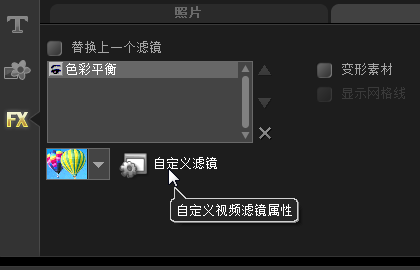
3.双击素材,在属性中,点击“自定义滤镜”
4.在自定义滤镜中自行设置参数,
【滤镜使用注意点】
1.勾选替换上一个滤镜
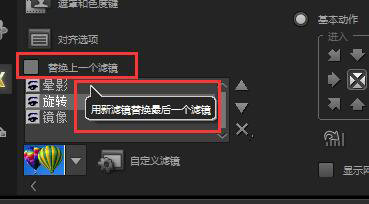
在使用多个滤镜的时候,切记不要勾选替换上一个滤镜,否则之前的设置就全都没有了
2.多个滤镜位置顺序影响
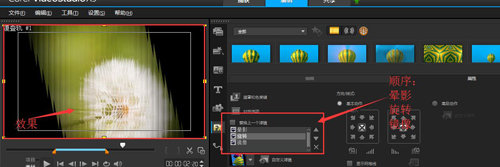
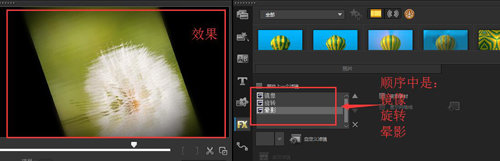
同时添加多个滤镜的时候,即使添加的滤镜都是一样的,如果顺序不同,最终的结果也会不同,这点大家在制作过程中一定要注意。之前小沫也困惑了好一会儿才发现原来是因为滤镜顺序的原因
【按点跟踪】
按点跟踪可以实现的功能:
1.配合添加匹配对象实现对物体的标记
物体标记的功能的使用方法如下:
1.选择按点追踪,然后勾选添加匹配对象,然后点击运动追踪按钮,完成后之后点击确定
2.选择需要的素材将覆叠轨上的原始匹配素材替换即可
3.选择马赛克为物体打马赛克
打马赛克的操作方法如下:
1.选择按点追踪,然后选中马赛克的形状,点击追踪按钮即可
主要用途:标记物体,方便看清标记物所在的位置。
【按区域跟踪】
按区域跟踪可以实现的功能:
1.配合添加匹配对象实现对物体的遮挡
2.选择马赛克为物体打马赛克
2个功能的操作方法同按点追踪一样,这里就不再重复。
主要用途:遮挡物体,或标记物体。
【多点跟踪】
多点追踪的功能就事精确的打马赛克,具体的操作在第一课就讲解了,最大的特点就是可以随意移动点的位置,可以最大程度的贴合需要遮盖的物体。
下载地址
- Pc版
会声会影2019试用版 32位 最新版
精品推荐
- 会声会影

会声会影 更多+
会声会影最新版本是一款超火爆众多用户推荐的视频编辑软件,拥有超强大的功能特性,上百种编制功能,如添加文字、滤镜、特效渲染等等,操作简单轻松上手使用,能帮助用户更好的编辑视频,制作出自己心仪的作品,最完整的作品,非常好用!

会声会影9中文版 免费版1.30 GB
下载/简体中文 免费版
会声会影2019试用版 32位 最新版2.00 KB
下载/简体中文 32位 最新版
会声会影x5破解版 中文版1.30 GB
下载/简体中文 中文版
会声会影x5软件 正式版3.03 GB
下载/简体中文 正式版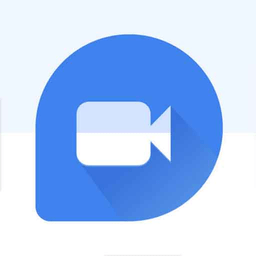
会声会影最新版 v1.0.13 安卓版19.50 MB
下载/简体中文 v1.0.13 安卓版
会声会影x4简体中文版 32&64位2.00 KB
下载/简体中文 32&64位
会声会影2018软件安装包 v21.1.0.89 电脑版1.30 GB
下载/简体中文 v21.1.0.89 电脑版
会声会影x10中文版 电脑版1.30 GB
下载/简体中文 电脑版
相关软件
本类排名
本类推荐
装机必备
换一批
谷歌浏览器Google Chromev100.0.4896.75 64位官方最新版

WinRAR官方64位v5.80 正式官方版

腾讯电脑管家win10专版v13.5.20525.234 官方最新版

iTunes 32位for Windows 12.10.8.5 多语言官方版

腾讯应用宝pc版v5.8.2 最新版

360安全卫士电脑版v13.1.0.1151 官方正式版

百度网盘pc版v7.14.2.9 官方最新版

搜狗拼音输入法电脑版v11.0.0.4909 正式版

酷狗音乐播放器电脑版v9.2.29.24113 官方最新版

爱奇艺pps影音客户端v7.10.122.2375 官方最新版

微信2022最新电脑版v3.6.0.18 官方版

wps office 2016专业版V11.1.0.7875 pro版_附序列号
- 聊天
- 微信电脑版
- yy语音
- skype
- qq电脑版
- 视频
- 优酷视频
- 腾讯视频
- 芒果tv
- 爱奇艺
- 剪辑
- 会声会影
- adobe premiere
- 爱剪辑
- 剪映
- 音乐
- 酷我音乐
- 酷狗音乐
- 网易云音乐
- qq音乐
- 浏览器
- 360浏览器
- ie浏览器
- 火狐浏览器
- 谷歌浏览器
- 办公
- wps
- 企业微信
- 钉钉
- office
- 输入法
- 五笔输入法
- 搜狗输入法
- qq输入法
- 讯飞输入法
- 压缩
- winzip
- 7z解压软件
- winrar
- 360压缩
- 翻译
- 谷歌翻译
- 金山翻译
- 英译汉软件
- 百度翻译
- 杀毒
- 360杀毒
- 360安全卫士
- 火绒软件
- 腾讯电脑管家
- p图
- 美图秀秀
- photoshop
- 光影魔术手
- lightroom
- 编程
- vc6.0
- java开发工具
- python
- c语言软件
- 网盘
- 115网盘
- 天翼云盘
- 百度网盘
- 阿里云盘
- 下载
- 迅雷
- utorrent
- 电驴
- qq旋风
- 证券
- 华泰证券
- 方正证券
- 广发证券
- 西南证券
- 邮箱
- 阿里邮箱
- qq邮箱
- outlook
- icloud
- 驱动
- 驱动精灵
- 打印机驱动
- 驱动人生
- 网卡驱动
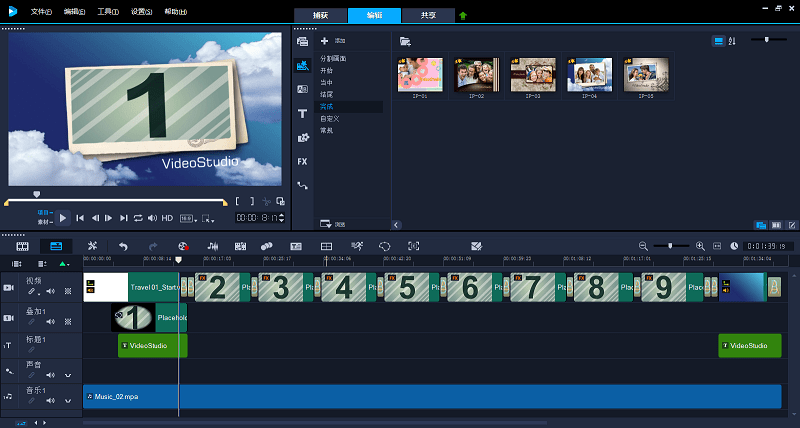














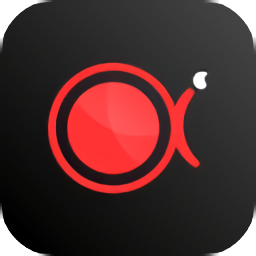













网友评论